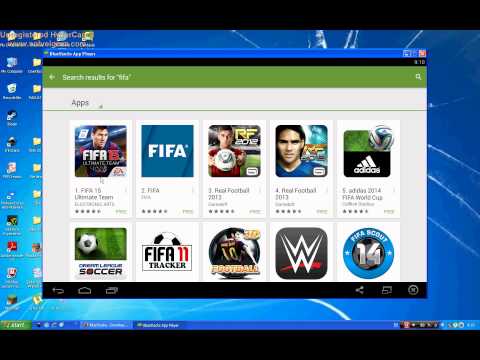
Dakle, dok Twitch neće arhivirati PS4 snimke, postoji barem jedan način da skinete videozapise s Playstationa 4 i na YouTube.
Dakle, nakon što pokušate cijeli način da Twitch emitira ili Facebook videozapise ugradite u bilo koju drugu stranicu, otkrio sam da je to učinkovita strategija za preseljenje PS4 videozapisa s Facebooka sve do YouTubea.
Ova metoda je pomalo žirirana i vjerojatno nije odobrena za Playstation, ali će vam omogućiti da premještate i upravljate svojim videozapisima.
Najprije morate upotrijebiti magiju gumba "Dijeli" na PS4. Postoje tri opcije:
Važan za ovaj vodič je "učitavanje videoisječka".
Napomena: tijekom emitiranja ne možete prenijeti videozapise, tako da ako želite koristiti videozapise za kasnije reproduciranje, tada ne možete emitirati.
U ovom izborniku možete urediti svoj PS4 videozapis. Playstation čuva 15-minutne segmente videozapisa iz vaših playthroughs-a, tako da se možete jednostavno vratiti natrag i tražiti starije trenutke i urediti ih do veličine ugrizenih komada.
Nakon što ste odabrali videoisječak koji ćete dijeliti, jednostavno ga podijelite s Facebookom. Ako to već niste učinili, morat ćete uspostaviti Facebook vezu između vašeg PS4 i Facebooka, ali to je proces od jedne minute u izborniku Share.

Vaš je videozapis sada na Facebooku. Za mnoge je to dovoljno. Međutim, ako želite preuzeti videozapis na računalo ili ugraditi u članak, to zapravo ne funkcionira. Ne postoji vrlo jednostavan način ugradnje videozapisa na Facebooku u druge usluge i ako radite Play Play videozapise na usluzi YouTube, to je vrlo nezgodno.
Dakle, da biste preuzeli videozapis, morat ćete učiniti sljedeće:
- Desnom tipkom miša kliknite videozapis na Facebooku i odaberite kopirati adresu veze. Adresa bi trebala izgledati ovako: http://www.facebook.com/photo.php?v=136668924333.
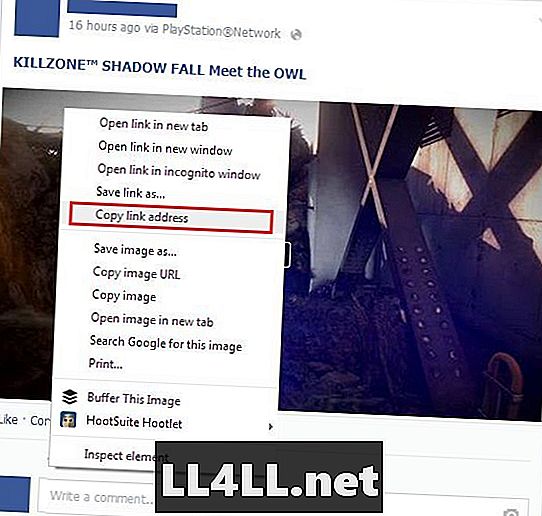
- Morat ćete koristiti stranicu poput downvids.net, koja će vam omogućiti da preuzmete svoj Facebook videozapis. Već sam nekoliko puta koristio web-lokaciju i do sada nisam imao nikakvih problema. Ne zaboravite biti oprezni u vezi s kojim linkom ste pritisnuli. Web-lokacije poput ovog imat će nekoliko različitih gumba za preuzimanje. Zalijepite adresu veze koju ste ranije dodali. Ako želite videozapis s pristojnom veličinom, otkrio sam da morate odabrati "Download HD Quality" i zatim pritisnite sivi gumb za preuzimanje s desne strane okvira za unos.

- Preuzimanje će započeti. Za moje videozapise trebalo je manje od 30 sekundi, ali ako idete na duži videozapis, vrijeme bi se moglo povući.
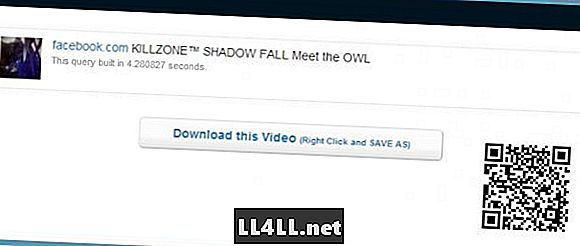
Izvoli. Desnom tipkom miša kliknite gumb "Preuzmi ovaj videozapis" i odaberite Spremi vezu kao. Vaš će videozapis spremiti kao MP4 i možete učiniti ono što želite s ovim videozapisom.
Za sebe sam prenio videozapis na uslugu YouTube da bih ga koristio u uvodu Killzone: Pad sjene.
Jeste li pronašli drugi način za preuzimanje PS4 videozapisa? Imate li pitanja? Pitajte u komentarima ispod.